
Tämä ohjelmisto pitää ajurit käynnissä ja pitää sinut turvassa tavallisista tietokonevirheistä ja laitteistovikoista. Tarkista kaikki ohjaimesi nyt kolmessa helpossa vaiheessa:
- Lataa DriverFix (vahvistettu lataustiedosto).
- Klikkaus Aloita skannaus löytää kaikki ongelmalliset kuljettajat.
- Klikkaus Päivitä ohjaimet uusien versioiden saamiseksi ja järjestelmän toimintahäiriöiden välttämiseksi.
- DriverFix on ladannut 0 lukijoita tässä kuussa.
Windows 10 sisältää sisäänrakennetun Levyn uudelleenjärjestäminen -apuohjelman, jonka avulla voit ylläpitää levyä ei-toivottujen tiedostojen poistaminen kiintolevyltä. Joskus Levyn uudelleenjärjestäminen -apuohjelman suorittamisen aikana se voi juuttua tiedostoja skannattaessa tai puhdistettaessa. Windows 10 vapauttaa tilaa jumissa on yleinen ongelma, koska näet vastaavista ongelmista kärsivät käyttäjät etsimässä apua Microsoft-yhteisöfoorumit.
Windows "vapauttaa tilaa" jumissa Windowsin päivitystiedostojen siivouksessa - ratkesiko tämä koskaan?
tämä on jälleen yksi epäilyttävä ominaisuus Msftiltä? Näen paljon vanhempia kysymyksiä tästä, mutta ei todellisia vastauksia, ja ilmeisesti Msft ei ole tehnyt mitään ratkaistakseen heidän luomansa ongelman. Tämä on W10-koneessa, joka on päivitetty W7: stä. Olen kokeillut W-päivityksen vianmääritystä, mutta se ei tee mitään
Seuraa tämän artikkelin vianmääritysvihjeitä korjata Windows 10 vapauttamalla tilaa jumissa oleva ongelma Windows-tietokoneessasi.
Kuinka korjata Windows 10 Free Space Stuck?
1. Poista Storage Sense käytöstä
- Klikkaa alkaa ja valitse Asetukset.
- Klikkaa Järjestelmä.
- Napsauta vasemmasta ruudusta Varastointi.
- Vieritä alas kohtaan Storage Sense -osiossa.
- Sammuttaa Storage Sense jos se on päällä.
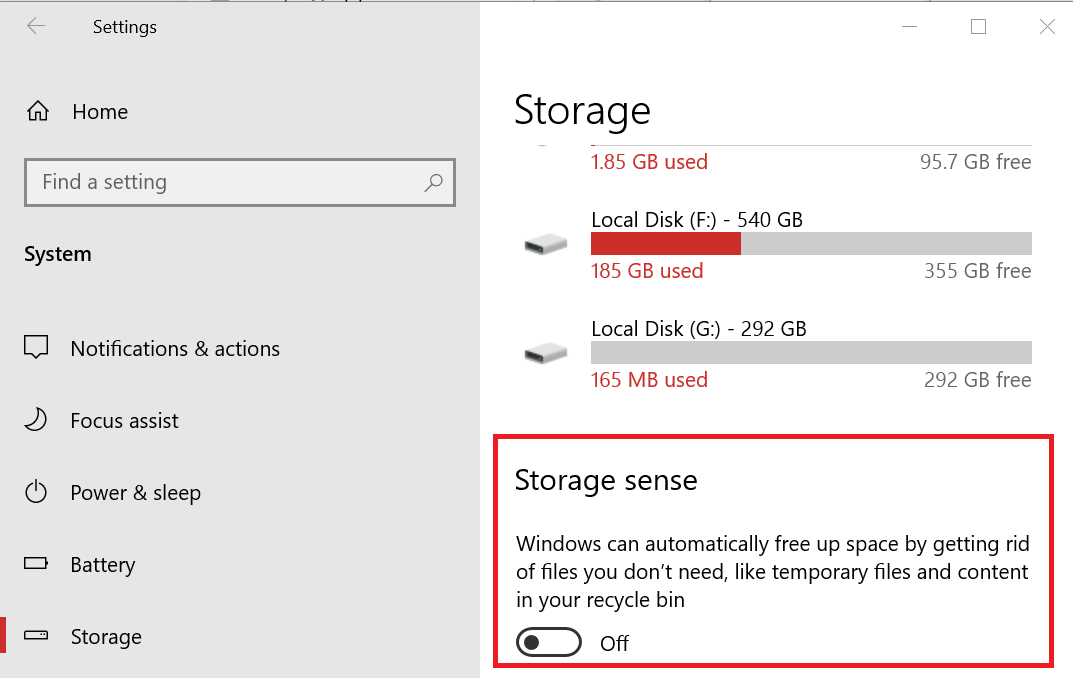
- Kun Storage Sense on päällä, Windows vapauttaa tilaa automaattisesti poistamalla ei-toivotut tiedostot. Toisinaan se voi kuitenkin aiheuttaa ristiriitoja Levyn uudelleenjärjestäminen -apuohjelman kanssa.
- Yritä suorittaa Levyn uudelleenjärjestäminen -työkalu manuaalisesti, kun olet poistanut Storage Sense -toiminnon käytöstä, ja tarkista, onko ongelma ratkaistu.
7 parhaista pilvivarastosovelluksista Windows 10: lle
2. Suorita Windows Update -vianmääritys
- Klikkaa alkaa ja valitse Asetukset.
- Valitse Päivitys ja suojaus.
- Klikkaa Vianmääritys.
- Selaa alaspäin ja napsauta Windows päivitys ja napsauta sitten Suorita vianmääritys.
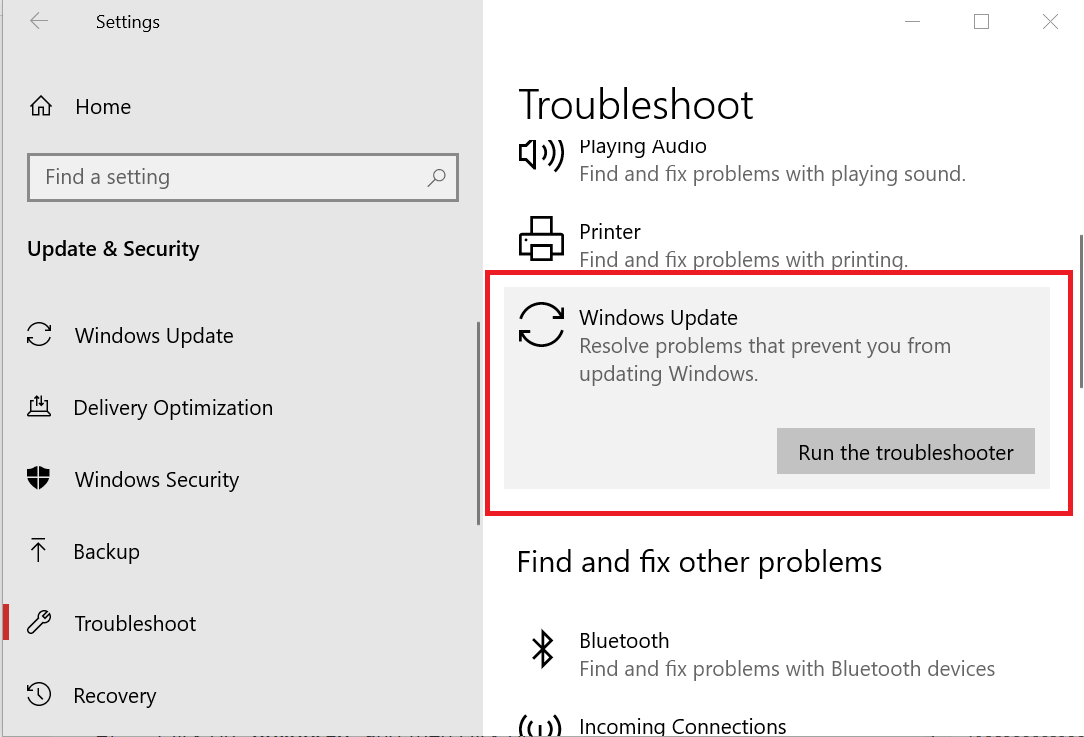
- Windows etsii järjestelmän mahdollisten Windows-päivitystiedostojen ongelmien varalta ja korjaa ne tarvittaessa.
- Suorita Levyn uudelleenjärjestäminen -työkalu uudelleen ja tarkista mahdolliset parannukset.
3. Suorita System File Checker
- Jos ongelma ei poistu, suorita sisäänrakennettu System File Checker -apuohjelma etsiäksesi järjestelmätiedostojen vioittumia ja korjauksia.
- Tyyppi cmd hakupalkissa.
- Napsauta hiiren kakkospainikkeella Komentokehote ja valitse Suorita järjestelmänvalvojana.
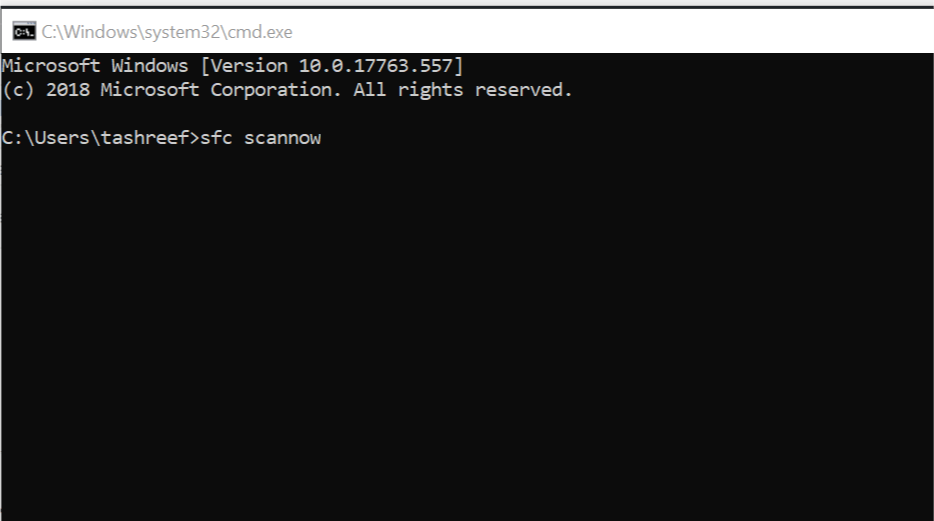
- Seuraava komentokehotetyypissä seuraava komento ja paina Tulla sisään.
sfc / scannow - Odota, että järjestelmätiedostojen tarkistus tarkistaa järjestelmän ja korjaa kaikki ongelmat.
- Käynnistä järjestelmä uudelleen ja tarkista mahdolliset parannukset.
4. Poista Windows Update -tiedostot manuaalisesti
- Jos Windows 10 -levyn uudelleenjärjestäminen -apuohjelma on jumissa yritettäessä puhdistaa Windows 10 -päivitystiedostoja, voit keskeyttää nykyisen puhdistusprosessin ja yrittää poistaa tiedostot manuaalisesti.
- Varmista ennen jatkamista, että olet luo palautuspiste.
- Keskeytä Siivota prosessin Tehtävienhallinta.
- Avaa Resurssienhallinta ja siirry seuraavaan sijaintiin:
C: -> Windows -> SoftwareDistribution -> Lataa - Poista kaikki tiedostot Lataa-kansiosta.
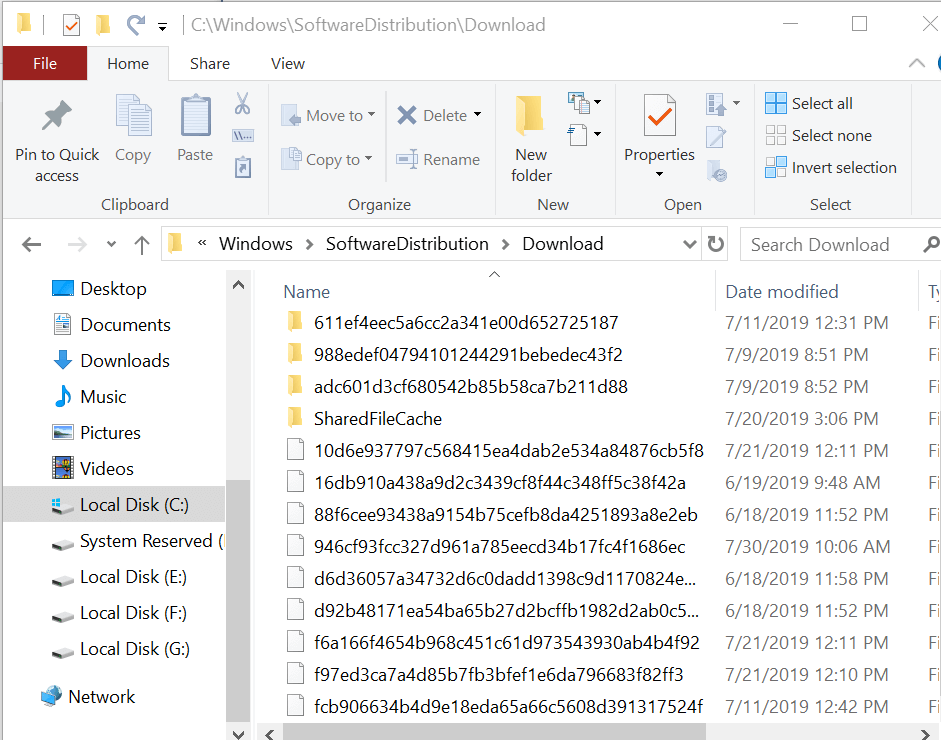
- Kun tiedostot on poistettu, puhdista se myös roskakorista, jos et halua sen vievän tilaa kiintolevylläsi.
Aiheeseen liittyvät tarinat, joista saatat pitää
- Kuinka pakata asema levytilan säästämiseksi Windows 10: ssä
- Levynpuhdistusongelmien korjaaminen Windows 10, 8.1: ssä
- Paras tapa vapauttaa kiintolevytilaa Windows 10: ssä
![Poista ohjelmistojäämät Windows 10: stä [TÄYDELLINEN OPAS]](/f/334ff8ba446d674ecc4698b1b714d58e.jpg?width=300&height=460)

